Comment jouer à des jeux Android sur votre PC
Les jeux pour smartphones et tablettes Android sont conçus pour être convaincants et addictifs; leurs chiffres de vente le confirment. Mais très souvent, ce serait bien de pouvoir continuer à jouer après que votre batterie soit épuisée.
La réponse, bien sûr, est de continuer à jouer à votre jeu Android sur votre PC. Mais comment est-ce possible?
Plusieurs outils sont disponibles pour y parvenir. Mais quelle est la meilleure option pour les jeux Android sur PC?
3 émulateurs qui exécuteront des jeux Android sur un PC
Un moyen courant d'exécuter un logiciel Android sur un PC consiste à exécuter un émulateur ou une machine virtuelle. Les options à considérer dans ce cas sont:
Mais lequel de ceux-ci est le meilleur moyen de jouer à des jeux Android sur PC? Si vous souhaitez jouer à n'importe quel jeu Android sur un ordinateur de bureau avec le minimum de tracas, la meilleure option est Nox App Player. Mais parce que nous vous aimons, nous allons voir comment jouer à des jeux Android sur PC avec chacune de ces applications.
Mais à quel point est-il facile d'installer et de jouer à un jeu Android sur PC avec ces systèmes?
1. Jouez à des jeux Android sur PC avec Nox App Player

Un émulateur convivial, il comporte une collection de boutons autour de la fenêtre de l'application. Ceux-ci peuvent être utilisés pour simuler une interaction avec un appareil à écran tactile. Il existe également un mappage de clavier, qui peut améliorer vos performances dans les jeux FPS Android. L'accès à Google Play est fourni, ou vous pouvez faire glisser les fichiers APK du jeu depuis votre PC. D'autres données peuvent également être glissées depuis votre PC, telles que la sauvegarde des données de jeu.
Pour installer un jeu Android sur Nox App Player:
- Connectez-vous à Google Play lorsque vous y êtes invité
- Accepter les conditions d'utilisation
- le rouage Paramètres dans le coin supérieur droit
- Sélectionnez Racine> Activé dans le menu déroulant
- Redémarrez Nox App Player pour continuer
Une fois redémarrés, les fichiers peuvent être glissés du bureau de votre PC dans la fenêtre Nox App Player, où ils sont installés. Vous pouvez également rechercher des fichiers APK sur votre ordinateur via la barre de menus de droite.
Un favori pour les personnes qui veulent jouer à Pokemon Go ou parmi nous sur leur PC, Nox Player est disponible pour Windows ou macOS.
2. Solutions Android virtuelles avec Genymotion
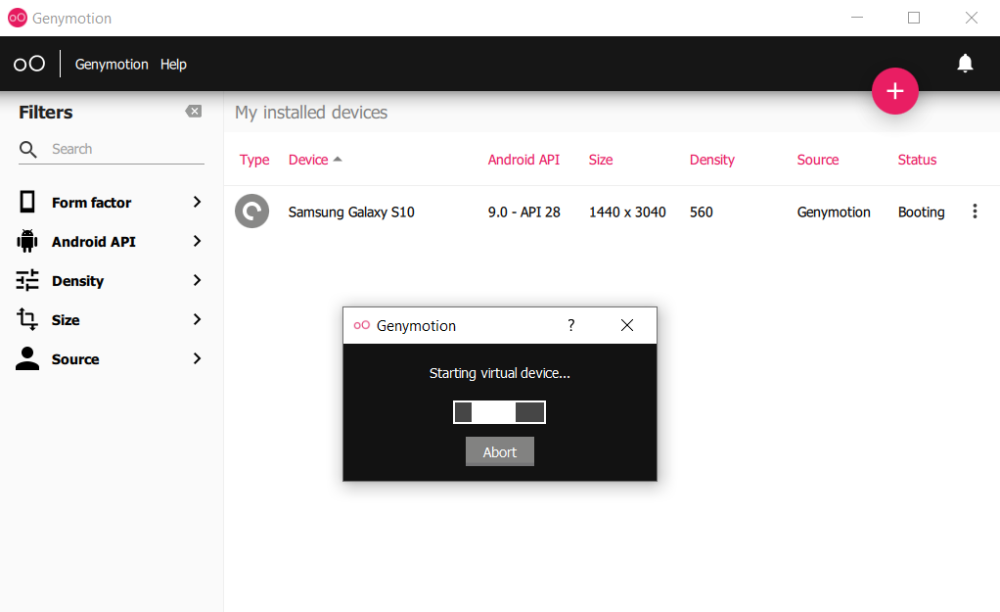
Deux téléchargements sont disponibles pour Genymotion. Le premier contient VirtualBox, pour ceux d'entre vous qui n'utilisent pas déjà l'outil de machine virtuelle . Si vous avez déjà installé Oracle VirtualBox sur votre PC, choisissez le téléchargement le plus petit. Vous devrez vous inscrire pour continuer, mais c'est gratuit pour un usage domestique. Genymotion propose également des téléchargements macOS et Linux. Si votre ordinateur prend en charge la virtualisation , vous pouvez exécuter Genymotion.
Une fois téléchargé, créez un compte sur le site Genymotion puis exécutez le programme d'installation de Genymotion pour commencer. Pendant l'installation:
- Entrez les informations de connexion lorsque vous y êtes invité
- Sélectionnez Utilisation personnelle puis Suivant
- Acceptez la licence et cliquez sur Suivant
- Cliquez sur + pour ajouter un nouvel appareil virtuel
- Sélectionnez votre appareil Android virtuel préféré dans la liste
- Cliquez sur Suivant pour continuer
- Acceptez les valeurs par défaut sauf si vous avez une exigence de spécialiste
- Cliquez sur Installer
- Terminez lorsque le processus est terminé.
- Pour exécuter votre appareil virtuel téléchargé, cliquez sur Démarrer
GenyMotion propose un ensemble de commandes le long des bords de la fenêtre, notamment la rotation et le volume de l'écran. Vous ne trouverez aucun jeu ici, vous devrez donc installer un package gapps ( applications Google ) pour installer Google Play.
En plus de la version gratuite pour un usage personnel, Genymotion propose des alternatives Platform as a Service (PaaS) et Software as a Service (SaaS). Ceux-ci sont principalement destinés au développement d'applications collaboratives. Des licences professionnelles et indépendantes pour la version de bureau sont également disponibles – consultez les tarifs de Genymotion pour plus de détails.
3. Comment jouer à des jeux Android sur BlueStacks

Avec plus de 400 millions de joueurs, BlueStacks est peut-être la plate-forme de jeu Android la plus connue pour PC. Avec le soutien de Citrix, Intel, Qualcomm, AMD et Samsung, c'est un projet qui se développe de plus en plus. La configuration est simple:
- Installez et exécutez BlueStacks
- Connectez-vous au Google Play Store lorsque vous y êtes invité
- Accepter les CGU
- Recherchez le jeu auquel vous voulez jouer
- Installez le jeu
- Commencer à jouer
Une vaste bibliothèque de jeux est accessible sur le site Web de BlueStacks, vous donnant une idée de ce qui est disponible. Des outils d'enregistrement et de streaming sont également inclus pour partager votre gameplay en ligne. Les performances de jeu suprêmes sont également vantées avec BlueStacks, et même si vous n'avez pas nécessairement besoin d'un système de jeu puissant, avoir un PC optimisé pour le jeu aide considérablement.
Prenant en charge plus d'un million de jeux Android, vous pouvez même définir des macros pour contrôler les tâches répétitives dans vos jeux préférés. Cette pratique qui évite le grind qui fait gagner du temps n'est qu'une façon d'obtenir un avantage en jouant sur BlueStacks. Plusieurs instances de jeux identiques (ou différents) sont également prises en charge simultanément, ainsi que des taux de FPS plus élevés pour les tireurs que ce à quoi vous pourriez vous attendre sur votre appareil Android habituel.
Pour plus de commodité, les jeux installés sur BlueStacks apparaîtront sous forme de raccourcis sur le bureau de votre PC.
BlueStacks est disponible gratuitement pour Windows et macOS. Pendant ce temps, BlueStacks s'est également associé à Samsung pour fournir un accès au Galaxy Store pour les ordinateurs de bureau.
Jouer à votre jeu Android préféré sur PC
Il y a de fortes chances que si vous essayez de jouer à des jeux Android sur votre ordinateur de bureau, c'est parce qu'il y a un titre particulier avec lequel vous voulez vous amuser.
Avec ces émulateurs et machines virtuelles Android, vous constaterez que la nette majorité des titres jouera sans aucun problème.
Notez, cependant, que vous devrez peut-être un certain temps pour configurer correctement la façon dont vous contrôlez le jeu. Bien que le clavier et la souris soient une option, un contrôleur de jeu connecté à votre PC est probablement votre meilleur choix.
Jouer à des jeux Android sur PC: plus facile que jamais!
Jouer à des jeux Android sur votre PC devient plus facile chaque jour. Une compatibilité améliorée et un large choix d'environnements signifient que vous devriez pouvoir jouer à n'importe quel jeu que vous voulez avec le bon outil.
Si vous recherchez une expérience Android grand écran, pourquoi ne pas diffuser votre appareil Android sur un téléviseur? Tout cela nécessite Chromecast, mais vous pouvez également opter pour une console de jeu Android. C'est une bonne idée si vous recherchez également un moyen de jouer à des jeux PC sur Android.
